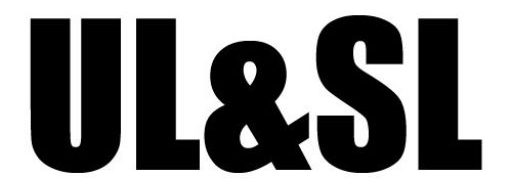Contents
頻繁にコピペ
デスクワークが日課だとして、自分の作業で多い操作が「コピペ」だ。
資料作成に画像をコピペ。エクセルデータを別のエクセルデータにコピペ。テキストデータをエクセルにコピペ。テキストのコピペが多いかな。
エクセルからエクセルにコピペなら一定条件でマクロが使えたりするかもしれないけど、別のアプリケーションへのマクロは持ってない。残念ながら知識もない。
そして同一フォーマットで大量にコピペなら外注でもしてマクロを組んでもらうのもアリだけど、作業のひとつひとつの量が少ない場合はショートカットを使って手作業の方が効率が良い。
手作業の効率化が今回のテーマだ。
多用ショートカットキー
さてコピペと言えばショートカットキーはもはや常識だろう。Ctl +C でコピー、Ctl + V でペーストだね。
異なるアプリケーションやウィンドウの切り替えには alt + Tabで行う。これも頻繁に使う。
ショートカットではないけど、ネットで検索するにはコピペしてからEnterキーも押さないと。あと何かの確認画面で決定する場合も、デフォルト選択で問題なければEnterを押すね。
ショートカットキーそのものは初めてでも1日あれば覚えられる。でも押し間違える事もあれば多用しすぎてガチャガチャうるさいく感じることも多い。
そこで考えた。多ボタンマウスでボタンにショートカットキーを設定して働いてもらえないか、と。
ゲーミングマウス導入
イロイロ調べた結果、ロジクールの「G300s」というゲーミングマウスを選択。有線で認識はブルーLED、左右対称で9ボタンだ。

アマゾンでベストセラーになっている。どこぞの中華製を買うよりは安心感がある。
私はゲームはしないので細かいレベルでの操作まではわからないけど、デスクワーク用としては何ら問題ない。マウスの反応はスムースで、クリック音もそんなに大きくない。
さて、設定だ。実は2日ほど触ってみたけど、またベストなボタン配置には至っていない。
通常のマウスと同様に左右ボタンはそれぞれのクリック。他にはマウス特有の独自ボタンは左右に各2、中央に2、それとホイールボタンだ。
独自ボタンはそれぞれ
左前 ペースト
左後 戻る
右前 コピー
右後 進む
中央前 未使用
中央後 未使用
ホイール Enter
という配置にしてみた。

ベストなボタン配置にならないのは慣れないせいでもある。未使用ボタンもある。ただこの設定によってキーボードの操作はウィンドウ切り替えの alt + Tab のみで、コピペ作業が簡単に出来るようになった。
1コマンドあたり約0.5秒かかっていた入力が、彼のおかげで少なくとも0.2秒は短縮出来ているだろう。作業時間が半減しているときもあるかもしれない。小さいけどすごい時短効果だ。
各ボタンにはマクロも組める。そこまで使いこなせたらもっと時短になりそうだ。どんなマクロが有効か、考えるのも楽しい。
愛情を込めて「オタクマウス」と命名した。まだまだ発展途上だけど、もっと高いレベルに達したいね。